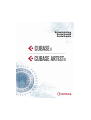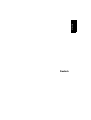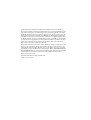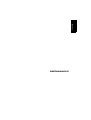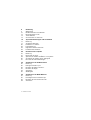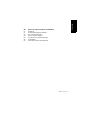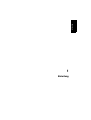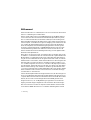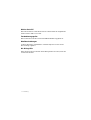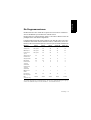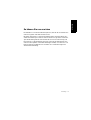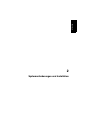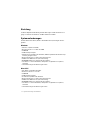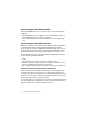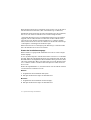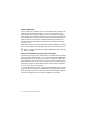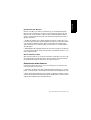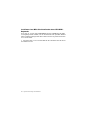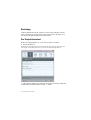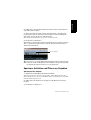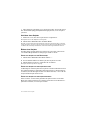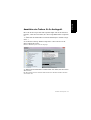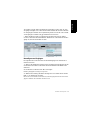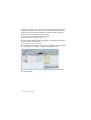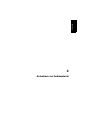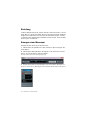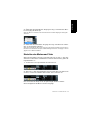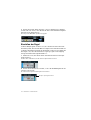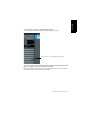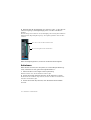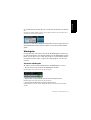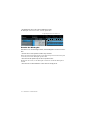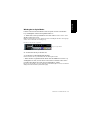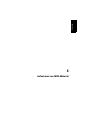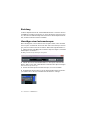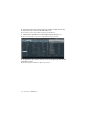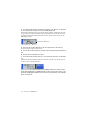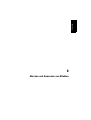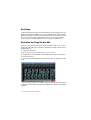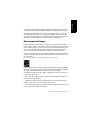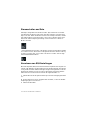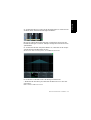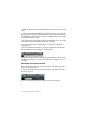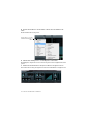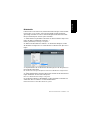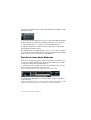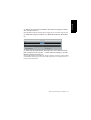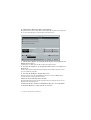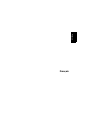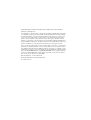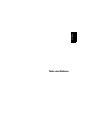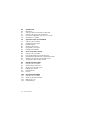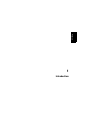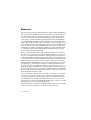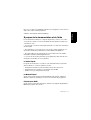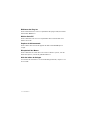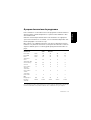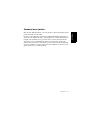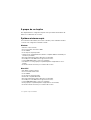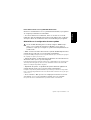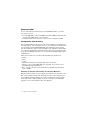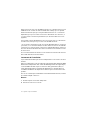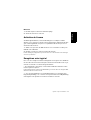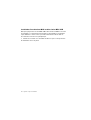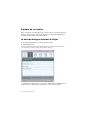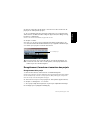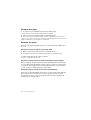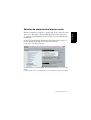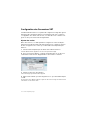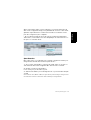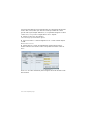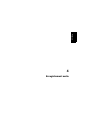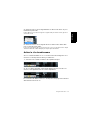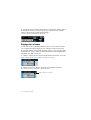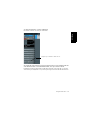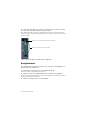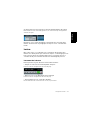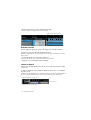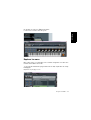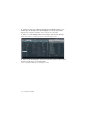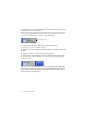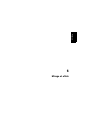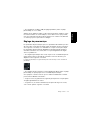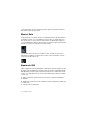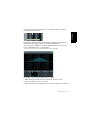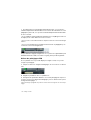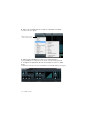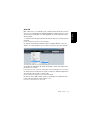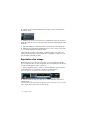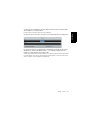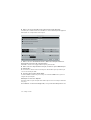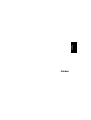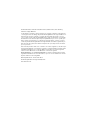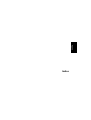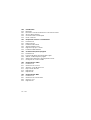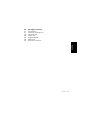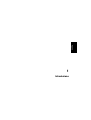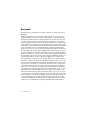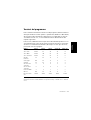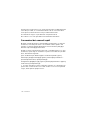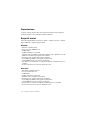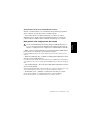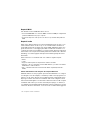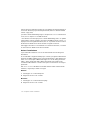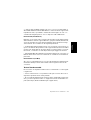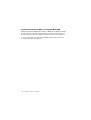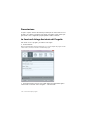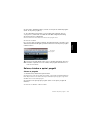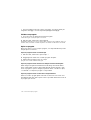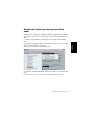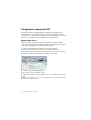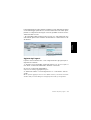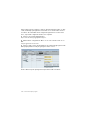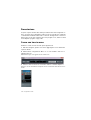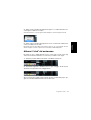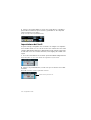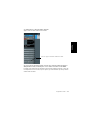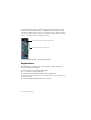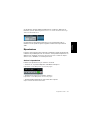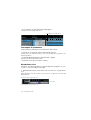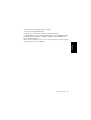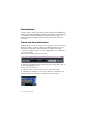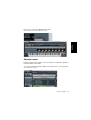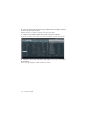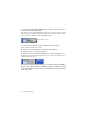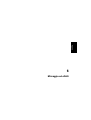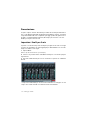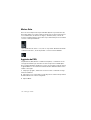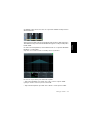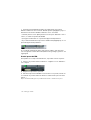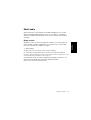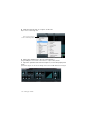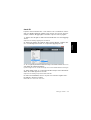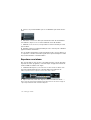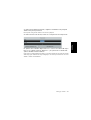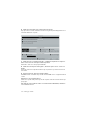La pagina si sta caricando...
La pagina si sta caricando...
La pagina si sta caricando...
La pagina si sta caricando...
La pagina si sta caricando...
La pagina si sta caricando...
La pagina si sta caricando...
La pagina si sta caricando...
La pagina si sta caricando...
La pagina si sta caricando...
La pagina si sta caricando...
La pagina si sta caricando...
La pagina si sta caricando...
La pagina si sta caricando...
La pagina si sta caricando...
La pagina si sta caricando...
La pagina si sta caricando...
La pagina si sta caricando...
La pagina si sta caricando...
La pagina si sta caricando...
La pagina si sta caricando...
La pagina si sta caricando...
La pagina si sta caricando...
La pagina si sta caricando...
La pagina si sta caricando...
La pagina si sta caricando...
La pagina si sta caricando...
La pagina si sta caricando...
La pagina si sta caricando...
La pagina si sta caricando...
La pagina si sta caricando...
La pagina si sta caricando...
La pagina si sta caricando...
La pagina si sta caricando...
La pagina si sta caricando...
La pagina si sta caricando...
La pagina si sta caricando...
La pagina si sta caricando...
La pagina si sta caricando...
La pagina si sta caricando...
La pagina si sta caricando...
La pagina si sta caricando...
La pagina si sta caricando...
La pagina si sta caricando...
La pagina si sta caricando...
La pagina si sta caricando...
La pagina si sta caricando...
La pagina si sta caricando...
La pagina si sta caricando...
La pagina si sta caricando...
La pagina si sta caricando...
La pagina si sta caricando...
La pagina si sta caricando...
La pagina si sta caricando...
La pagina si sta caricando...
La pagina si sta caricando...
La pagina si sta caricando...
La pagina si sta caricando...
La pagina si sta caricando...
La pagina si sta caricando...
La pagina si sta caricando...
La pagina si sta caricando...
La pagina si sta caricando...
La pagina si sta caricando...
La pagina si sta caricando...
La pagina si sta caricando...
La pagina si sta caricando...
La pagina si sta caricando...
La pagina si sta caricando...
La pagina si sta caricando...
La pagina si sta caricando...
La pagina si sta caricando...
La pagina si sta caricando...
La pagina si sta caricando...
La pagina si sta caricando...
La pagina si sta caricando...
La pagina si sta caricando...
La pagina si sta caricando...
La pagina si sta caricando...
La pagina si sta caricando...
La pagina si sta caricando...
La pagina si sta caricando...
La pagina si sta caricando...
La pagina si sta caricando...
La pagina si sta caricando...
La pagina si sta caricando...
La pagina si sta caricando...
La pagina si sta caricando...
La pagina si sta caricando...
La pagina si sta caricando...
La pagina si sta caricando...
La pagina si sta caricando...
La pagina si sta caricando...
La pagina si sta caricando...
La pagina si sta caricando...
La pagina si sta caricando...
La pagina si sta caricando...
La pagina si sta caricando...
La pagina si sta caricando...
La pagina si sta caricando...
La pagina si sta caricando...
La pagina si sta caricando...
La pagina si sta caricando...
La pagina si sta caricando...
La pagina si sta caricando...
La pagina si sta caricando...
La pagina si sta caricando...
La pagina si sta caricando...
La pagina si sta caricando...
La pagina si sta caricando...
La pagina si sta caricando...
La pagina si sta caricando...
La pagina si sta caricando...
La pagina si sta caricando...
La pagina si sta caricando...
La pagina si sta caricando...
La pagina si sta caricando...
La pagina si sta caricando...
La pagina si sta caricando...
La pagina si sta caricando...
La pagina si sta caricando...

ITALIANO
Italiano

Cristina Bachmann, Heiko Bischoff, Marion Bröer, Sabine Pfeifer, Heike Schilling
Traduzione: Filippo Manfredi
Le informazioni contenute in questo manuale sono soggette a variazioni senza preavviso
e non rappresentano un obbligo da parte di Steinberg Media Technologies GmbH. Il sof
-
tware descritto in questo manuale è soggetto ad un Contratto di Licenza e non può
essere copiato su altri supporti multimediali, tranne quelli specificamente consentiti dal
Contratto di Licenza. Nessuna parte di questa pubblicazione può essere copiata, ripro
-
dotta o in altro modo trasmessa o registrata, per qualsiasi motivo, senza un consenso
scritto da parte di Steinberg Media Technologies GmbH. I licenziatari registrati del pro
-
dotto descritto di seguito, hanno diritto a stampare una copia del presente documento
per uso personale.
Tutti i nomi dei prodotti e delle case costruttrici sono marchi registrati (™ o ®) dei rispet-
tivi proprietari. Windows 7 è un marchio registrato o un marchio di Microsoft Corporation
negli Stati Uniti d’America e/o nelle altre Nazioni. Il logo Mac è un marchio registrato
usato su licenza. Macintosh e Power Macintosh sono marchi registrati.
MP3SURROUND e il logo MP3SURROUND sono marchi registrati di Thomson SA,
negli Stati Uniti d’America e nelle altre Nazioni, e possono essere utilizzati sotto licenza
da parte di Thomson Licensing SAS.
Data di pubblicazione: 16 Dicembre 2010
© Steinberg Media Technologies GmbH, 2010.
Tutti i diritti riservati.
La pagina si sta caricando...

125 — Indice
128 Introduzione
129 Benvenuti!
130 Informazioni sulla documentazione e sulla sezione di aiuto
132 Versioni del programma
133 Convenzioni dei comandi rapidi
134 Come contattarci
136 Requisiti di sistema e installazione
137 Presentazione
137 Requisiti minimi
140 Installazione di Cubase
142 Attivazione della licenza
142 Registrare il proprio software
143 Installazione dell’hardware
146 Creazione del primo progetto
147 Presentazione
147 La finestra di dialogo Assistente del Progetto
148 Salvare, chiudere e aprire i progetti
150 Selezionare il driver per la propria periferica audio
151 Configurare le connessioni VST
154 Registrazione audio
155 Presentazione
155 Creare una traccia mono
156 Attivare il “click” del metronomo
157 Impostazione dei livelli
159 Registrazione
160 Riproduzione
164 Registrazione MIDI
165 Presentazione
165 Creare una traccia Instrument
166 Cercare i suoni
168 Registrazione

127 — Indice

ITALIANO
1
Introduzione

129 — Introduzione
Benvenuti!
Congratulazioni e grazie per aver acquistato Cubase 6 o Cubase Artist 6 di
Steinberg.
Pubblicato per la prima volta nel lontano 1989, Cubase, nato come classico
sequencer MIDI, è cresciuto in maniera esponenziale fino a diventare probabil-
mente il più potente e avanzato sistema di produzione musicale al mondo, utiliz-
zato da un numero sempre crescente di musicisti, produttori e compositori, in
ogni parte del pianeta. La filosofia che sta alla base di Cubase ha come principio
quello di mettere a vostra disposizione le più avanzate tecnologie in ambito audio
e informatico, invitandovi ad avventurarvi in territori artistici inesplorati e aprendo
nuovi orizzonti per la vostra creatività. Grazie alla combinazione della migliore
qualità sonora in assoluto, di una gestione estremamente semplice e intuitiva e di
un’ampia gamma di strumenti audio e MIDI di ultima generazione per la compo
-
sizione, la registrazione, l’editing e il missaggio, la sesta versione della famiglia di
Cubase racchiude in un unico pacchetto software tutta l’esperienza di oltre 25
anni di sviluppo e di innovazione tecnologica da parte di Steinberg, dando così
origine al più potente e avanzato sistema audio digitale mai concepito prima.
Sia che siate musicisti professionisti o semplici appassionati, oppure studenti o
insegnanti — Cubase è in grado di soddisfare le esigenze di tutti voi, e di sup
-
portarvi in tutte le fasi della produzione musicale, dalla prima idea creativa, lungo
tutto il processo di sviluppo, fino al mix finale. E poiché è stato concepito per
supportare la creatività di ciascun singolo utente, tra gli utilizzatori di Cubase
spiccano alcuni tra i più famosi e apprezzati artisti, praticamente in ogni ambito o
tipo di attività nel campo dell’audio professionale: da ingegneri che si occupano
della registrazione e del missaggio di album di stampo rock, a DJ di musica
dance, da produttori hip-hop ad autori di brani pop di successo, fino a compo
-
sitori di musica per i blockbuster di Hollywood e molti altri. Se questa è la vostra
prima esperienza con Cubase, siete appena entrati a far parte di una vastissima
community di professionisti e appassionati del mondo musicale! Unitevi alla
community mondiale ufficiale di Cubase al sito web Cubase.net, dove potrete
trovare trucchi, suggerimenti e una grande quantità di altre utili informazioni.

Introduzione — 130
ITALIANO
Se provate a dare uno sguardo più da vicino al pacchetto software che avete
acquistato, noterete come sono state incluse diverse versioni di prova di altri
nostri prodotti, che saranno di sicuro stimolo per allargare sempre di più i vostri
orizzonti creativi, oltre che l’occasione per esplorare e scoprire le enormi
potenzialità degli altri incredibili software di Steinberg. Nello Start Center, che
si avvia automaticamente quando viene inserito il DVD di Cubase, troverete
informazioni dettagliate sulle versioni di prova.
Non dimenticate di registrarvi nella sezione MySteinberg, in modo da avere
accesso al supporto online e ad altri esclusivi servizi aggiuntivi.
Vi auguriamo di trovare la migliore ispirazione musicale mentre lavorerete con la
vostra nuovissima DAW Cubase.
A presto! Il vostro Team Cubase di Steinberg.
Informazioni sulla documentazione e sulla
sezione di aiuto
La documentazione di Cubase è divisa in varie sezioni, come indicato in
seguito. I documenti sono disponibili in formato Adobe Acrobat (estensione
.pdf) ed è possibile accedervi come segue:
• I documenti in PDF possono essere aperti dal sotto-menu Documentazione
nel menu Aiuto del programma.
• In Windows questi documenti si possono aprire anche dalla sotto-cartella
Documentation di Cubase nel menu Start di Windows.
• In Mac OS X, i documenti in PDF si trovano nella cartella “/Library/Docu-
mentation/Steinberg/Cubase 6”.
Ö
Per leggere i documenti in PDF è necessario che sul computer sia instal-
lata un’applicazione di lettura di questo tipo di file.

131 — Introduzione
La Guida Rapida
È il documento che state leggendo in questo momento. Sono trattati i seguenti
argomenti, senza scendere nei dettagli:
• Requisiti di sistema, procedure di installazione e attivazione della licenza.
• Configurazione del sistema per lavorare con materiale audio e MIDI.
• Creazione di progetti, registrazione e missaggio.
Il Manuale Operativo
Il Manuale Operativo rappresenta il documento principale di riferimento per
Cubase e contiene descrizioni dettagliate di operazioni, parametri, funzioni e
tecniche di lavoro.
Periferiche MIDI
Questo documento illustra come gestire le periferiche MIDI e i relativi pannelli
di controllo.
Riferimento dei Plug-in
Questo documento descrive le funzioni e i parametri relativi ai plug-in VST, ai
VST Instrument e agli effetti MIDI inclusi.
HALion Sonic SE
Questo documento descrive le funzioni e i parametri relativi al VST Instrument
HALion Sonic SE, incluso col programa.
Periferiche di Controllo Remoto
Questo documento elenca le periferiche MIDI di controllo remoto supportate.
Riferimento dei Menu
Questo documento riporta un elenco di tutti i menu e delle rispettive opzioni,
con anche una breve descrizione, da usare come riferimento rapido.
Finestra di dialogo Aiuto
Per informazioni sulla finestra di dialogo attiva, fare clic sul pulsante Aiuto.

Introduzione — 132
ITALIANO
Versioni del programma
La documentazione è relativa a due versioni del programma, Cubase e Cubase
Artist, per due diversi sistemi operativi o “piattaforme” (Windows e Mac OS X).
Alcune funzioni descritte nella documentazione sono applicabili solo alla ver-
sione Cubase. In tal caso, ciò è chiaramente indicato nell’intestazione del
rispettivo argomento.
In alcuni casi, la differenza tra le cinque versioni di Cubase disponibili non con-
siste nella presenza o meno di una specifica funzione, ma piuttosto nel numero
di volte in cui un determinato elemento (ad esempio un certo tipo di traccia),
può essere usato in un progetto:
* Questa opzione determina il numero di bus di ingresso e di uscita che possono essere definiti
nella finestra Connessioni VST (256 I/Os corrisponde ad esempio a 128 bus stereo o 256 bus
mono).
Numero
massimo di
Cubase Cubase
Artist
Cubase
Elements
Cubase AI Cubase LE
Tracce audio illimitate 64 48 32 16
Tracce MIDI illimitate 128 64 48 24
Tracce Instrument illimitate 32 24 16 8
Slot VST
Instrument
64 32 16 8 0
Canali gruppo 256 32 16 8 8
Canali FX 64 64 8 4 4
Slot di insert dei
canali audio
8884 4
Slot di send dei
canali audio
8884 4
Insert/send MIDI4400 0
I/O fisici* 256 32 24 16 8
Risoluzione audio
max.
192 kHz 96 kHz 96 kHz 96 kHz 96 kHz

133 — Introduzione
Alcune funzioni e impostazioni sono inoltre specifiche per una delle due piatta-
forme. Ove possibile, ciò è chiaramente indicato. Se non vi è alcuna indica-
zione specifica, tutte le descrizioni e le procedure indicate nella
documentazione valgono sia per Windows che per Mac OS X.
Gli screenshot sono stati presi dalla versione Windows di Cubase.
Convenzioni dei comandi rapidi
Molti dei comandi da tastiera (comandi rapidi) in Cubase fanno uso dei tasti
modificatori, alcuni dei quali variano a seconda del sistema operativo. Ad
esempio, il comando rapido di default per la funzione Annulla è [Ctrl]-[Z] in
Windows e [Command]-[Z] in Mac OS X.
Quando in questo manuale vengono descritti i comandi da tastiera con i tasti
modificatori, questi vengono visualizzati con prima i tasti modificatori per Win
-
dows, nella maniera seguente:
[Tasto modificatore per Windows]/[Tasto modificatore per Mac]-[tasto]
Ad esempio, [Ctrl]/[Command]-[Z] significa “premere [Ctrl] in Windows o
[Command] in Mac OS X, quindi premere [Z]”.
Analogamente, [Alt]/[Option]-[X] significa “premere [Alt] in Windows o [Option]
in Mac OS X, quindi premere [X]”.
Ö
In questo manuale si fa spesso riferimento al doppio-clic, ad esempio per
aprire i menu contestuali. Se si sta usando un Mac con un mouse a pulsante
singolo, tenere premuto [Ctrl] e fare clic.

Introduzione — 134
ITALIANO
Come contattarci
Il menu Aiuto di Cubase contiene alcune voci attraverso le quali è possibile
ottenere informazioni aggiuntive e assistenza tecnica.
Questo menu contiene dei link a diverse pagine del sito web di Steinberg. La
selezione di una voce del menu lancia automaticamente il browser web e apre
la rispettiva pagina. In queste pagine sono disponibili informazioni relative al
supporto tecnico, informazioni di compatibilità, risposte alla domande più fre
-
quenti (FAQ), informazioni sugli aggiornamenti e sugli altri prodotti Steinberg,
ecc. Per avere accesso a queste pagine, è necessario che sul proprio compu
-
ter sia installato un browser web e che sia disponibile una connessione Inter-
net attiva e funzionante.

135 — Introduzione

ITALIANO
2
Requisiti di sistema e installazione

137 — Requisiti di sistema e installazione
Presentazione
In questo capitolo vengono descritti i requisiti di sistema e le procedure di
installazione per le versioni Windows e Mac di Cubase.
Requisiti minimi
Per poter utilizzare Cubase (versione a 32-bit o a 64-bit), il proprio computer
deve soddisfare i seguenti requisiti minimi:
Windows
• Windows 7 (32-bit o 64-bit)
• Processore Intel o AMD dual-core
•2 GB di RAM
•8 GB di spazio libero su hard disk
• Hardware audio compatibile con Windows (hardware audio compatibile col formato
ASIO raccomandato per prestazioni a bassa latenza)
• Risoluzione video di 1280 x 800 pixel raccomandata
• Porta USB per gli USB-eLicenser (gestione delle licenze)
• Lettore DVD dual-layer necessario per l’installazione
• QuickTime 7.1 e scheda video con supporto per OpenGL 1.2 (OpenGL 2.0 racco-
mandato)
• Connessione internet necessaria per attivazione licenza
Mac OS X
• Mac OS X 10.6 (32-bit o 64-bit)
• Processore
Intel dual-core
•2 GB di RAM
•8 GB di spazio libero su hard disk
• Hardware audio compatibile con CoreAudio
• Risoluzione video di 1280 x 800 pixel raccomandata
• Porta USB per gli USB-eLicenser (gestione delle licenze)
• Lettore DVD dual-layer necessario per l’installazione
• Scheda video con supporto per OpenGL 1.2 (OpenGL 2.0 raccomandato)
• Connessione internet necessaria per attivazione licenza

Requisiti di sistema e installazione — 138
ITALIANO
Avviare Cubase a 64-bit su un sistema Mac OS X a 64-bit
Quando si installa Cubase su un sistema Mac OS X a 64-bit, il programma
viene configurato in modo da avviarsi in modalità a 32-bit.
• Per avviare Cubase in modalità a 64-bit, fare clic-destro sul simbolo
dell’applicazione in Finder, selezionare “Ottieni Informazioni” e disattivare
l’opzione “Apri in modalità a 32 bit” nella finestra di dialogo che compare.
Note generali sulla configurazione del sistema
• RAM – Esiste una relazione diretta tra la quantità di memoria RAM disponi-
bile e il numero di canali audio che il sistema può gestire.
La quantità di RAM specificata è un requisito minimo, ma in generale vale la regola “più ce n’è,
meglio è”.
• Dimensione dell’hard disk – La dimensione dell’hard disk determina i minuti
di audio che è possibile registrare.
Per registrare un minuto di audio stereo in qualità CD servono 10 MB di spazio su hard disk. Per-
ciò, in Cubase otto tracce stereo occupano almeno 80 MB di spazio per ogni minuto di registra-
zione.
• Velocità dell’hard disk – Anche la velocità dell’hard disk determina il numero
di tracce audio gestibili.
Si tratta della quantità di informazioni che il disco rigido riesce a leggere (espressa in genere come
“velocità di trasferimento”). Anche in questo caso vale la regola “più alta è, meglio è”.
• Rotellina del mouse – Sebbene con Cubasesia sufficiente un normale
mouse senza rotellina, si consiglia di usarne uno che ne sia dotato.
Ciò velocizza notevolmente le operazioni di modifica e di scorrimento dei valori.
!
Sul sito web di Steinberg, alla pagina “Support–DAW Components”, si
possono trovare informazioni dettagliate sugli aspetti più importanti da
tenere in considerazione nel configurare un computer dedicato all’audio.

139 — Requisiti di sistema e installazione
Requisiti MIDI
Per utilizzare le funzioni MIDI di Cubase servono:
• Una tastiera MIDI USB o uno strumento MIDI e un’interfaccia MIDI per collegare delle
periferiche MIDI esterne al proprio computer
• Un qualsiasi dispositivo audio per l’ascolto del suono proveniente dalle periferiche
MIDI
Requisiti audio
Nella campo della produzione musicale è fondamentale poter lavorare con un
livello di latenza minimo. A tale scopo, si raccomanda l’utilizzo di interfacce
audio dedicate, dotate di supporto per i driver ASIO. Sebbene Cubase sia in
grado di funzionare con la maggior parte delle schede audio installate su un
computer, alcune di esse potrebbero non offrire un livello di latenza sufficiente
-
mente ridotto. Per una panoramica delle periferiche hardware audio offerte da
Steinberg, consultare la pagina web http://www.steinberg.net/products/har-
dware.html.
Cubase funziona con hardware audio che soddisfa i seguenti requisiti:
•Stereo.
• 16 bit.
• Supporto della frequenza di campionamento di almeno 44.1 kHz.
• Windows – Se non è disponibile un driver ASIO dedicato, è possibile usare il Driver
ASIO Generico a Bassa Latenza.
• Mac – L’hardware audio deve avere driver Mac OS X compatibili (CoreAudio o
ASIO).
Utilizzo dell’hardware audio integrato dei computer Macintosh
Sebbene Cubase sia stato progettato per funzionare idealmente con configura-
zioni di ingressi e uscite multiple, è ovviamente possibile usare il programma con
ingressi e uscite stereo “di base”. Tutti i modelli recenti di computer Macintosh
dispongono almeno di un’interfaccia hardware audio stereo integrata a 16 bit.
Per informazioni dettagliate consultare la documentazione tecnica del computer.
L’hardware audio interno può essere sufficiente per l’impiego con Cubase, a
seconda dei requisiti e delle esigenze dell’utente. Questo hardware può essere
selezionato all’interno di Cubase - non è necessario installare driver aggiuntivi.

Requisiti di sistema e installazione — 140
ITALIANO
Installazione di Cubase
Protezione dalla copia
Molti prodotti Steinberg utilizzano l’USB-eLicenser (chiamato anche “dongle”),
un dispositivo hardware di protezione dalla copia.
L’USB-eLicenser è un dispositivo USB sul quale sono archiviate le proprie
licenze relative ai software Steinberg. Tutti i prodotti Steinberg protetti via har-
dware utilizzano lo stesso tipo di dispositivo ed è possibile memorizzare più di
una licenza sulla stessa chiave. Inoltre, le licenze (entro certi limiti) possono
essere trasferite tra i vari USB-eLicenser – ad esempio, se si vuole vendere
una parte del software.
Nell’eLicenser Control Center (che può essere avviato dal menu Start su
sistemi Windows o dalla cartella Applicazioni su Mac) è possibile verificare le
licenze installate sul proprio USB-eLicenser.
Ö
Se si stanno usando altri prodotti Steinberg protetti dalla copia, è consi-
gliabile trasferire tutte le relative licenze su di un unico USB-eLicenser, in modo
da occupare solamente una porta USB del proprio computer. Fare riferimento
all’eLicenser Control Center Help per maggiori informazioni sulle modalità di
trasferimento delle licenze da un USB-eLicenser a un altro.
Cubase viene venduto con un USB-eLicenser e con un codice di attivazione.
L’USB-eLicenser contiene già una licenza d’uso limitata, che consente di utiliz-
zare fin da subito Cubase, per un totale di 25 ore non consecutive.
!
Prima di installare Cubase, si prega di leggere quanto segue.

141 — Requisiti di sistema e installazione
Tuttavia, per poter utilizzare la propria versione di Cubasein maniera illimitata, è
necessario attivare la propria licenza permanente (riferirsi a
“Attivazione della
licenza” a pag. 142).
I prodotti software di Steinberg vengono sempre forniti con un codice di attiva-
zione, ma non sempre con un USB-eLicenser.
• Per attivare una licenza per questo software di Steinberg (ad es. un update/
aggiornamento oppure un VSTi) e archiviarla sull’USB-eLicenser ricevuto con
la propria versione originale di Cubase, fare clic sul pulsante “Inserisci Codice
di Attivazione” dell’eLicenser Control Center e seguire le istruzioni.
Per maggiori informazioni su trasferimento e/o attivazione di licenze, consultare
la sezione di aiuto dell’eLicenser Control Center.
Avviare l’installazione
La procedura di installazione colloca automaticamente tutti i file alle giuste
destinazioni.
A seconda della configurazione del proprio sistema, il programma Start Center
presente sul DVD potrebbe avviarsi automaticamente. Se lo Start Center inte-
rattivo non si avvia, aprire il DVD e fare doppio-clic sul file “Start_Center.exe”
(Win) o “Start_Center.app” (Mac). Dallo Start Center è possibile avviare
l’installazione di Cubase e scorrere le varie opzioni e informazioni che vengono
presentate.
Nel caso in cui non si desiderasse installare Cubase tramite lo Start Center
interattivo, seguire la procedura che segue.
Windows
1. Fare doppio-clic sul file “Setup.exe”
2. Seguire le istruzioni sullo schermo.
Macintosh
1. Fare doppio-clic sul file “Cubase 6.mpkg”.
2. Seguire le istruzioni sullo schermo.

Requisiti di sistema e installazione — 142
ITALIANO
Attivazione della licenza
Quando si avvia Cubase, si apre una finestra di dialogo che segnala il numero
di ore rimanenti di utilizzo della versione di prova. Questa finestra di dialogo
contiene inoltre un’opzione che consente di lanciare il processo di attivazione
della licenza:
1. Assicurarsi che il proprio USB-eLicenser sia connesso a una porta USB
del proprio computer.
2. Fare clic sul pulsante “Avvia l’attivazione della licenza”.
Si apre una finestra di dialogo che consente di inserire il codice di attivazione e di eseguire il down-
load della propria licenza permanente.
Registrare il proprio software
Vi invitiamo a registrare il vostro software! Effettuando la registrazione potrete
usufruire del supporto tecnico ed essere informati sulle ultime novità e aggior-
namenti relativi a Cubase.
• Per registrare il proprio software, aprire il menu Aiuto in Cubase e selezio-
nare l’opzione Registrazione.
Nel browser web si apre la pagina del sito di Steinberg relativa alla registrazione dei prodotti. Pro-
seguire seguendo le istruzioni su schermo.
Ö
È anche possibile andare direttamente alla pagina web www.steinberg.net/
mysteinberg, eseguire il log in per raggiungere l’esclusivo portale dello shop
online MySteinberg e registrare il proprio prodotto, seguendo le istruzioni su
schermo.
La pagina si sta caricando...
La pagina si sta caricando...
La pagina si sta caricando...
La pagina si sta caricando...
La pagina si sta caricando...
La pagina si sta caricando...
La pagina si sta caricando...
La pagina si sta caricando...
La pagina si sta caricando...
La pagina si sta caricando...
La pagina si sta caricando...
La pagina si sta caricando...
La pagina si sta caricando...
La pagina si sta caricando...
La pagina si sta caricando...
La pagina si sta caricando...
La pagina si sta caricando...
La pagina si sta caricando...
La pagina si sta caricando...
La pagina si sta caricando...
La pagina si sta caricando...
La pagina si sta caricando...
La pagina si sta caricando...
La pagina si sta caricando...
La pagina si sta caricando...
La pagina si sta caricando...
La pagina si sta caricando...
La pagina si sta caricando...
La pagina si sta caricando...
La pagina si sta caricando...
La pagina si sta caricando...
La pagina si sta caricando...
La pagina si sta caricando...
La pagina si sta caricando...
La pagina si sta caricando...
La pagina si sta caricando...
La pagina si sta caricando...
La pagina si sta caricando...
La pagina si sta caricando...
-
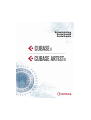 1
1
-
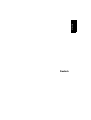 2
2
-
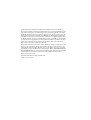 3
3
-
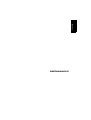 4
4
-
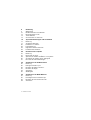 5
5
-
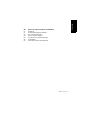 6
6
-
 7
7
-
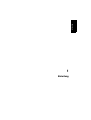 8
8
-
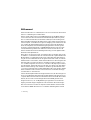 9
9
-
 10
10
-
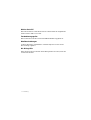 11
11
-
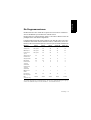 12
12
-
 13
13
-
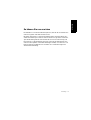 14
14
-
 15
15
-
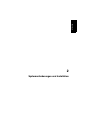 16
16
-
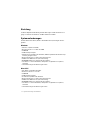 17
17
-
 18
18
-
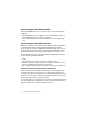 19
19
-
 20
20
-
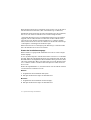 21
21
-
 22
22
-
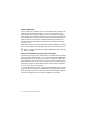 23
23
-
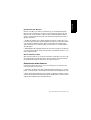 24
24
-
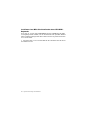 25
25
-
 26
26
-
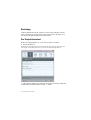 27
27
-
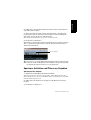 28
28
-
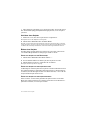 29
29
-
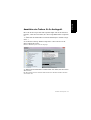 30
30
-
 31
31
-
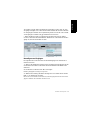 32
32
-
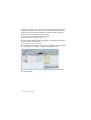 33
33
-
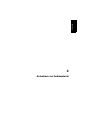 34
34
-
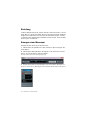 35
35
-
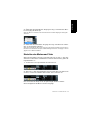 36
36
-
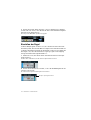 37
37
-
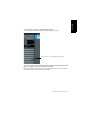 38
38
-
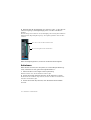 39
39
-
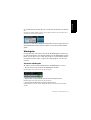 40
40
-
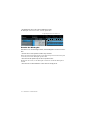 41
41
-
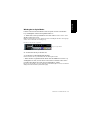 42
42
-
 43
43
-
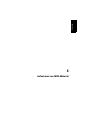 44
44
-
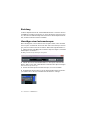 45
45
-
 46
46
-
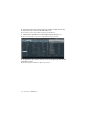 47
47
-
 48
48
-
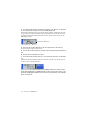 49
49
-
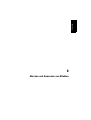 50
50
-
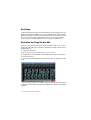 51
51
-
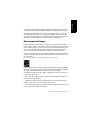 52
52
-
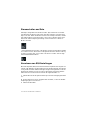 53
53
-
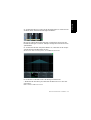 54
54
-
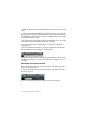 55
55
-
 56
56
-
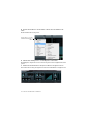 57
57
-
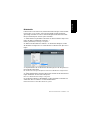 58
58
-
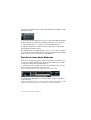 59
59
-
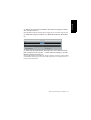 60
60
-
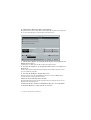 61
61
-
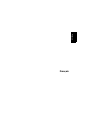 62
62
-
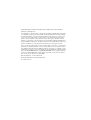 63
63
-
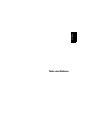 64
64
-
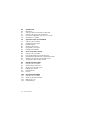 65
65
-
 66
66
-
 67
67
-
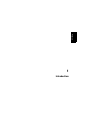 68
68
-
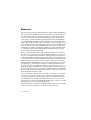 69
69
-
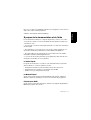 70
70
-
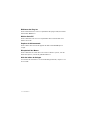 71
71
-
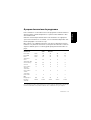 72
72
-
 73
73
-
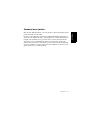 74
74
-
 75
75
-
 76
76
-
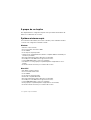 77
77
-
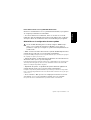 78
78
-
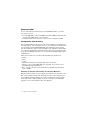 79
79
-
 80
80
-
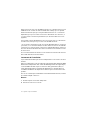 81
81
-
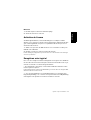 82
82
-
 83
83
-
 84
84
-
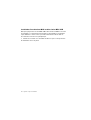 85
85
-
 86
86
-
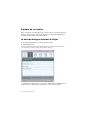 87
87
-
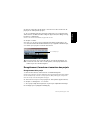 88
88
-
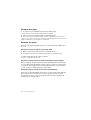 89
89
-
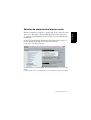 90
90
-
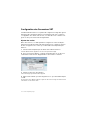 91
91
-
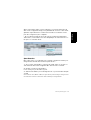 92
92
-
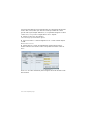 93
93
-
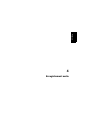 94
94
-
 95
95
-
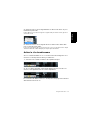 96
96
-
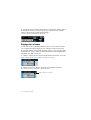 97
97
-
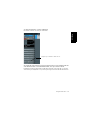 98
98
-
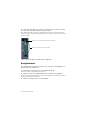 99
99
-
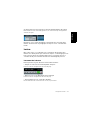 100
100
-
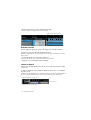 101
101
-
 102
102
-
 103
103
-
 104
104
-
 105
105
-
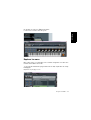 106
106
-
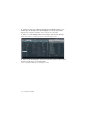 107
107
-
 108
108
-
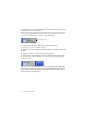 109
109
-
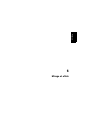 110
110
-
 111
111
-
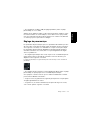 112
112
-
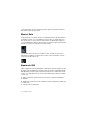 113
113
-
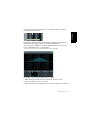 114
114
-
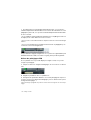 115
115
-
 116
116
-
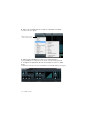 117
117
-
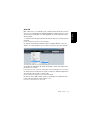 118
118
-
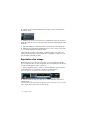 119
119
-
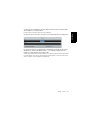 120
120
-
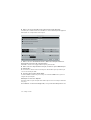 121
121
-
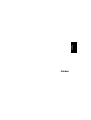 122
122
-
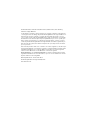 123
123
-
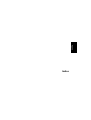 124
124
-
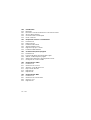 125
125
-
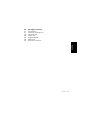 126
126
-
 127
127
-
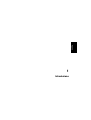 128
128
-
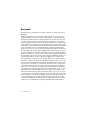 129
129
-
 130
130
-
 131
131
-
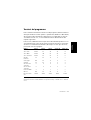 132
132
-
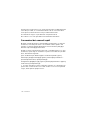 133
133
-
 134
134
-
 135
135
-
 136
136
-
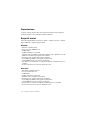 137
137
-
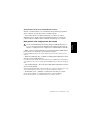 138
138
-
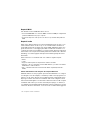 139
139
-
 140
140
-
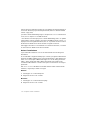 141
141
-
 142
142
-
 143
143
-
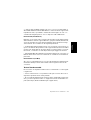 144
144
-
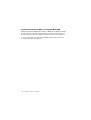 145
145
-
 146
146
-
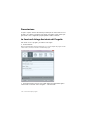 147
147
-
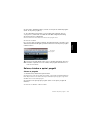 148
148
-
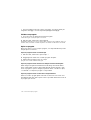 149
149
-
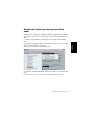 150
150
-
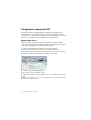 151
151
-
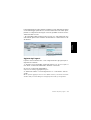 152
152
-
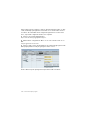 153
153
-
 154
154
-
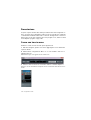 155
155
-
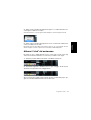 156
156
-
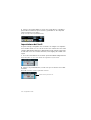 157
157
-
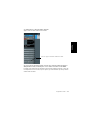 158
158
-
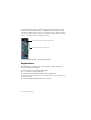 159
159
-
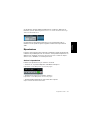 160
160
-
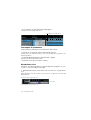 161
161
-
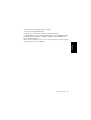 162
162
-
 163
163
-
 164
164
-
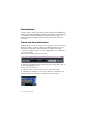 165
165
-
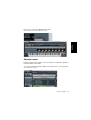 166
166
-
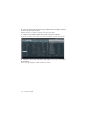 167
167
-
 168
168
-
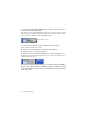 169
169
-
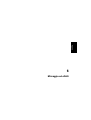 170
170
-
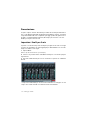 171
171
-
 172
172
-
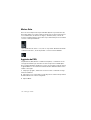 173
173
-
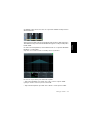 174
174
-
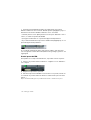 175
175
-
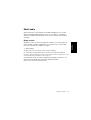 176
176
-
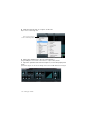 177
177
-
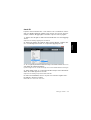 178
178
-
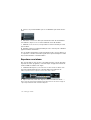 179
179
-
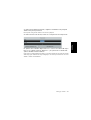 180
180
-
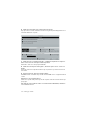 181
181
Steinberg Cubase 6 Manuale del proprietario
- Tipo
- Manuale del proprietario
- Questo manuale è adatto anche per
in altre lingue
Documenti correlati
-
Steinberg Cubase 5 Guida Rapida
-
Steinberg Cubase Pro 9 Guida Rapida
-
Steinberg Cubase AI 9.0 Guida Rapida
-
Steinberg Cubase Artist 7.0 Guida Rapida
-
Steinberg Cubase Elements 8 Guida utente
-
Steinberg Cubase AI 8 Guida Rapida
-
Steinberg Cubase LE 8.0 Guida Rapida
-
Steinberg Cubase 8 Guida Rapida
-
Steinberg Cubase 8.5 Guida Rapida
-
Avid Pro Tools LE 7 Guida Rapida